对于Windows 11用户在安装软件时遇到系统阻止的问题,可能是由于下载组件未开启或商店设置出现问题。那么windows11不允许安装软件怎么办呢?今天,我将为大家介绍win11下载的软件安装不了的解决方法,供需要的用户参考。请继续阅读以下内容。

方法一、
1、首先按下键盘上的“win+r”打开win11系统的运行功能。

2、然后输入“services.msc”打开服务选项。

3、在其中找到“Windows installer”就是安装服务了,双击打开它。
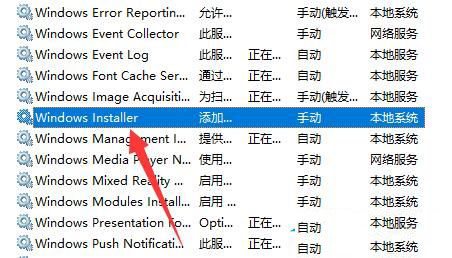
4、打开后,确认它是否开启,如果没有就将它“启动”即可安装软件。

方法二、
1.首先我们打开win11的开始菜单,在里面选择“设置”选项。

2.在打开的win11设置窗口中,鼠标点击左侧菜单中的“应用”选项。

3.然后在右侧找到“应用和功能”选项进入。

4.在打开的应用和功能窗口中,鼠标点击下位 选择获取应用的设置右边的选项。

5.下拉将该选项修改为“任何来源”选项即可解决。

以上就是win11下载的软件安装不了的解决方法介绍了,希望对各位用户们有所帮助。